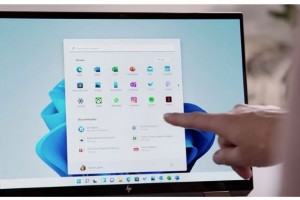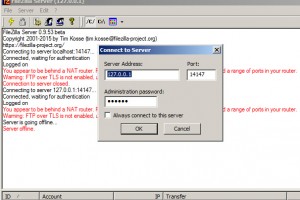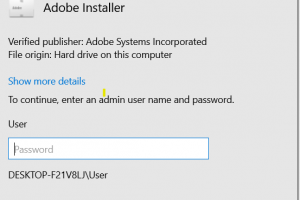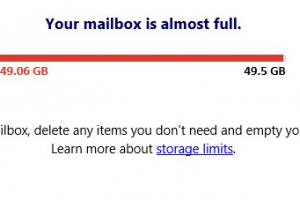5 lỗi hay gặp trên laptop và cách khắc phục
Laptop là thiết bị thông dụng, được nhiều người lựa chọn khi được đặt lên bàn cân với một chiếc máy tính để bàn vì chúng có trọng lượng nhẹ và tính di động cao, trái ngược với những chiếc máy tính để bàn. Tùy thuộc vào tính chất công việc mà laptop được xem là quan trọng hay không. Nếu bạn phải thường xuyên di chuyển, bạn sẽ biết tầm quan trọng của một chiếc máy tính xách tay nhỏ gọn. Tuy nhiên, trong quá trình sử dụng laptop, sẽ phát sinh một số vấn đề phổ biến. Đối với những lỗi hay gặp trên laptop, bạn hoàn toàn có thể tự mình khắc phục, không cần đem tới trung tâm bảo hành.
Trong bài viết này, Vi tính Trung Tín sẽ chỉ ra những lỗi hay gặp phải cũng như cách khắc phục nhanh chóng, hãy cùng tham khảo nhé!
Laptop ngày càng chậm
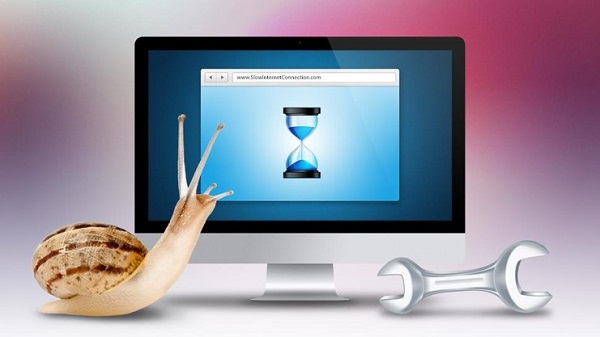
Máy tính xách tay thường chạy chậm khi đã có quá nhiều tệp và chương trình được lưu trên đó do mức độ sử dụng thường xuyên của người dùng. Để khắc phục điều này, chúng tôi khuyên bạn nên giải phóng một số dung lượng trên ổ cứng. Có rất nhiều cách để giải phóng dung lượng, bạn có thể chọn cách xóa các tệp tạm thời, giữ cho màn hình của bạn ngăn nắp và xóa những chương trình hoặc phần mềm mà bạn không thường xuyên sử dụng. Ngoài ra, việc chuyển các tệp cũ sang ổ cứng ngoài cũng là một cách để cải thiện hiệu suất máy tính laptop của bạn. Bằng cách vệ sinh và dọn dẹp máy thường xuyên, bạn sẽ giữ gìn và nâng cao tuổi thọ cho chiếc laptop của mình. Hiện nay, có rất nhiều phần mềm giúp bạn dọn dẹp các file rác, bạn có thể tham khảo và cài đặt. Tham khảo thêm: Top 8 phần mềm cần thiết phải có cho laptop của bạn.
Lỗi tự động tắt máy
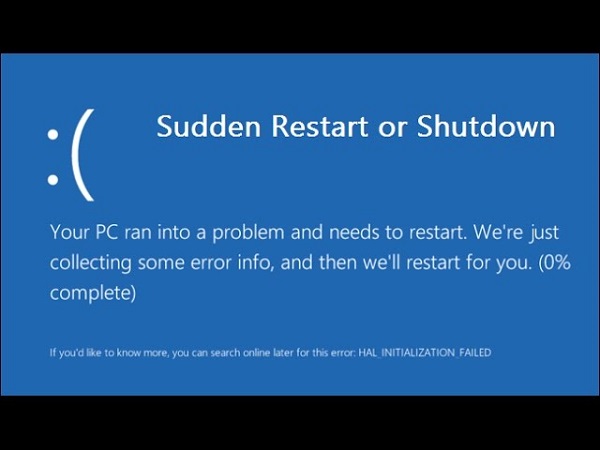
Điều này xảy ra rất có thể là do hệ thống tải nhiệt của laptop không đủ để giảm tải lượng nhiệt tỏa ra, nguyên nhân thông thường có thể là do bụi tích tụ trong máy và bám vào xung quanh quạt tản nhiệt. Nếu máy tính xách tay của bạn liên tục tự động tắt nguồn một cách thường xuyên, hãy thử lau chùi kỹ lưỡng để loại bỏ bụi bẩn bám ở máy. Cách đơn giản nhất để làm điều này là thổi không khí vào lỗ thông hơi được trang bị ở laptop (tùy dòng may sẽ có vị trí lỗ thông hơi khác nhau). Lưu ý, hãy đảm bảo rằng bạn làm điều này khi máy tính của bạn đã tắt và ngắt điện hoàn toàn. Nếu điều này không hữu ích, bạn có thể thay thế quạt tản nhiệt do sử dụng lâu ngày.
Pin liên tục giảm

Laptop thường có thời lượng pin trung bình kéo dài từ 6-8 tiếng và dưới cường độ hoạt động cao, thông thường sẽ có thể sử dụng từ 4-5 tiếng. Nhưng nếu máy tính xách tay của bạn nhanh hết pin, điều đầu tiên bạn nên làm là giảm số tác vụ và các cửa sổ ứng dụng đang mở, hoặc có thể thoát tất cả các ứng dụng đang chạy ngầm. Những ứng dụng chạy ngầm trên laptop đôi khi là nguyên nhân chính khiến cho máy tính của bạn tụt pin nhanh chóng. Bên cạnh đó, tránh mở nhiều cửa sổ và tắt Bluetooth để tránh làm hao pin máy tính của bạn. Gỉai pháp cuối cùng là bật chế độ 'Tiết kiệm năng lượng' (tùy máy sẽ có tính năng này) và giữ độ sáng ở mức trung bình – thấp, tùy thuộc vào môi trường làm việc. Nếu bạn đang sử dụng hệ điều hành Windows, hãy đi tới "Cài đặt" và nhấp vào "Tùy chọn nguồn" trong bảng điều khiển của bạn. Tương tự như vậy, trên Macbook, đi tới ‘Cài đặt’ và tìm kiếm “Trình tiết kiệm năng lượng” trong Tùy chọn hệ thống để điều chỉnh độ sáng.
Không thể kết nối với mạng WiFi
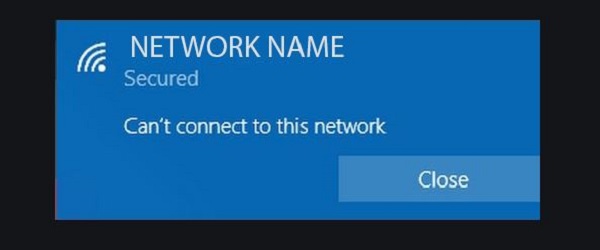
Nếu bạn đang gặp phải vấn đề này, hãy kiểm tra xem chế độ trên máy bay trên máy tính xách tay của bạn đã tắt chưa. Tiếp theo, cài đặt lại Network Adapters. Tất cả những gì bạn cần làm là:
- Bước 1: Nhấp chuột phải vào My computer hoặc My PC trên màn hình của bạn và nhấp vào Manage. Tiếp theo, nhấp vào Device Manager.
- Bước 2: Sau đó, hãy nhấp vào Network Adapters và trong menu này, hãy tìm bộ điều hợp không dây của bạn. Nhấp chuột phải vào nó và nhấn Enable hoặc Install.
- Bước 3: Sau khi thực hiện xong các bước trên, hãy nhấp vào Scan for hardware changes và trình điều khiển của bạn sẽ được cài đặt lại.
Quá trình tải xuống mất quá nhiều thời gian
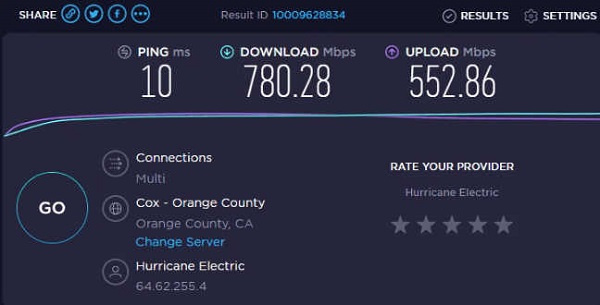
Nếu bạn gặp sự cố kết nối internet, hãy cài đặt Speedtest.net và thực hiện kiểm tra tốc độ cũng như kiểm tra tốc độ tải xuống và tải lên của bạn. Tốc độ tải xuống trên Internet tốt thiểu phải bằng 50 phần trăm tốc độ truyền phát của nhà cung cấp dịch vụ của bạn, với ping dưới 100 mili giây. Ngoài ra, bạn cũng có thể lựa chọn cài đặt thêm những ứng dụng hỗ trợ việc tải xuống một cách nhanh chóng. IDM là một ứng dụng hỗ trợ bạn tải xuống những file trên Internet với tốc độ cao và ổn định.
Những lỗi cơ bản bạn có thể tự mình khắc phục một cách dễ dàng. Trong trường hợp bạn gặp phải những lỗi nghiêm trọng hơn, hãy tìm đến cửa hàng mua laptop để gửi máy cho dịch vụ bảo hành.
Để tránh trường hợp máy tính xách tay liên tục bị hư hỏng. Bạn nên chủ động tìm kiếm nơi cung cấp uy tín với những sản phẩm chất lượng. Vi tính Trung Tín với nhiều năm kinh doanh trong lĩnh vực công nghệ, chúng tôi luôn đảm bảo cung cấp cho khách hàng những mẫu laptop chất lượng với dịch vụ bán laptop trả góp.
Một số mẫu laptop thịnh hành
Apple MacBook Air M1

Tuy rằng Apple đã công bố phiên mới nhất của MacBook Air với chip M2 mới, màn hình 13,6 inch lớn hơn, hệ thống âm thanh bốn loa và webcam 1080p. Tuy nhiên, MacBook Air M1 (một trong những chiếc đầu tiên chuyển từ Intel sang Apple silicon) vẫn được coi là máy tính xách tay với giá thành phù hợp với nhiều đối tượng sử dụng của Apple. Bạn không cần thiết phải sở hữu những chiếc MacBook mới nhất được trang bị những bộ chip hiện đại nhất để có thể sử dụng cho công việc văn phòng hoặc giải trí cơ bản. Một chiếc MacBook Air chip M1 vẫn là một sự lựa chọn hoàn hảo ở bất kỳ thời điểm nào. Nó có hiệu suất tuyệt vời và thời lượng pin dài - lên đến 18 giờ - và là một sự lựa chọn thích hợp cho việc học hoặc những công việc văn phòng.
Dell XPS 13
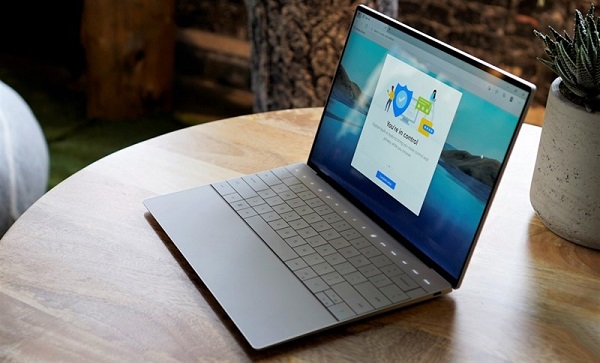
Dell XPS 13 là sản phẩm được yêu thích trong nhiều năm gần đây. Dell đã trình làng một sản phẩm được tối ưu về kích thước, trọng lượng và hiệu suất cũng như ngoại hình đẹp về tổng thể. Vào năm 2020, Dell đã thiết kế cho máy tính xách tay nhỏ hơn nữa, đồng thời làm cho màn hình máy tính xách tay lớn hơn và tăng hiệu suất cho cả CPU và các tác vụ đồ họa chuyên sâu. Đối với năm 2022, hãng còn tối ưu XPS 13 lên một tầm cao mới khi làm cho sản phẩm này thậm chí còn nhỏ hơn và nhẹ hơn. Dell XPS 13 luôn là sản phẩm gây tiếng vang và sự chú ý mỗi khi được nhắc tới.
HP Pavilion Aero 13

HP đã gửi gắm rất nhiều giá trị về mặt thiết kế, cấu hình, cũng như tính năng vào Aero 13: Khung nhôm magie bắt mắt, hiệu suất xử lý mạnh mẽ, thời lượng pin dài, màn hình sáng, chất lượng hiển thị sống động, rực rỡ, sắc nét và trọng lượng chỉ 2 pound (0,94 kg). Thật ngạc nhiên, với tất cả những gì HP cung cấp, HP Pavilion Aero 13 có một mức giá rất phải chăng. HP luôn được biết đến với thiết kế sáng tạo cùng với mức giá có thể làm hài lòng bất kỳ phân khúc khách hàng nào.
Để có thể lựa chọn cho bản thân một chiếc laptop ưng ý, hãy truy cập ngay vào website của Vi tính Trung Tín nhé. Với nhiều ưu đãi hỗ trợ về phương thức thanh toán, Vi tính Trung Tín luôn hỗ trợ trả góp cho mọi khách hàng.
Bài viết liên quan
Một số cách giúp tăng tuổi thọ pin máy trên Windows 11
Bên cạnh sự phổ biến của hệ điều hành Windows 10 thì hiện nay có rất...
Lý do laptop của bạn có tốc độ tải về quá chậm
Ngày nay bạn có nhìn thấy ở mọi nơi các nhà cung cấp dịch vụ...
Cài FileZilla scan FTP
Khi cài FileZilla tới đây thì check vào Always connect to this...
Cách tắt yêu cầu quyền administrator khi mở phần mềm
Cách tắt yêu cầu quyền administrator khi mở phần...
Cách khắc phục biểu tượng mạng hình quả cầu
Cách khắc phục biểu tượng mạng hình quả...
Hướng dẫn tăng dung lượng file PST trong outlook
Hướng dẫn tăng dung lượng file PST trong outlook Tăng dung...
Cách kích hoạt bật/tắt NumLock khi khởi động máy tính
Cách kích hoạt bật / tắt NumLock khi khởi động máy tính Tự động...
Hướng Dẫn NAT Port trên modem H3C MSR 610
Tiếp tục với modem H3C MSR 610 IT Trung Tín sẽ hướng dẫn các bạn cách NAT...